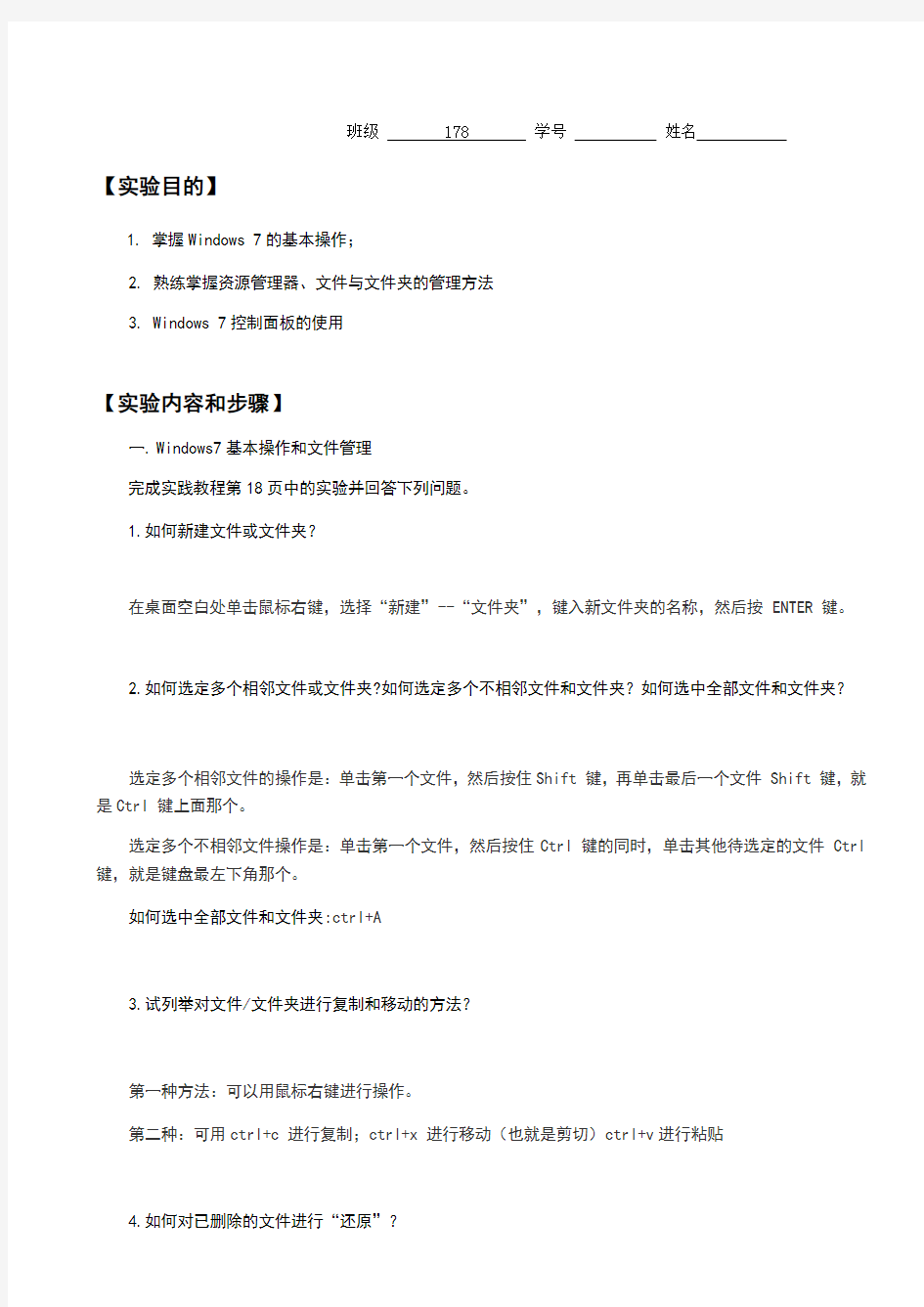
实验报告 计算机操作系统-Windows
- 格式:doc
- 大小:20.50 KB
- 文档页数:3
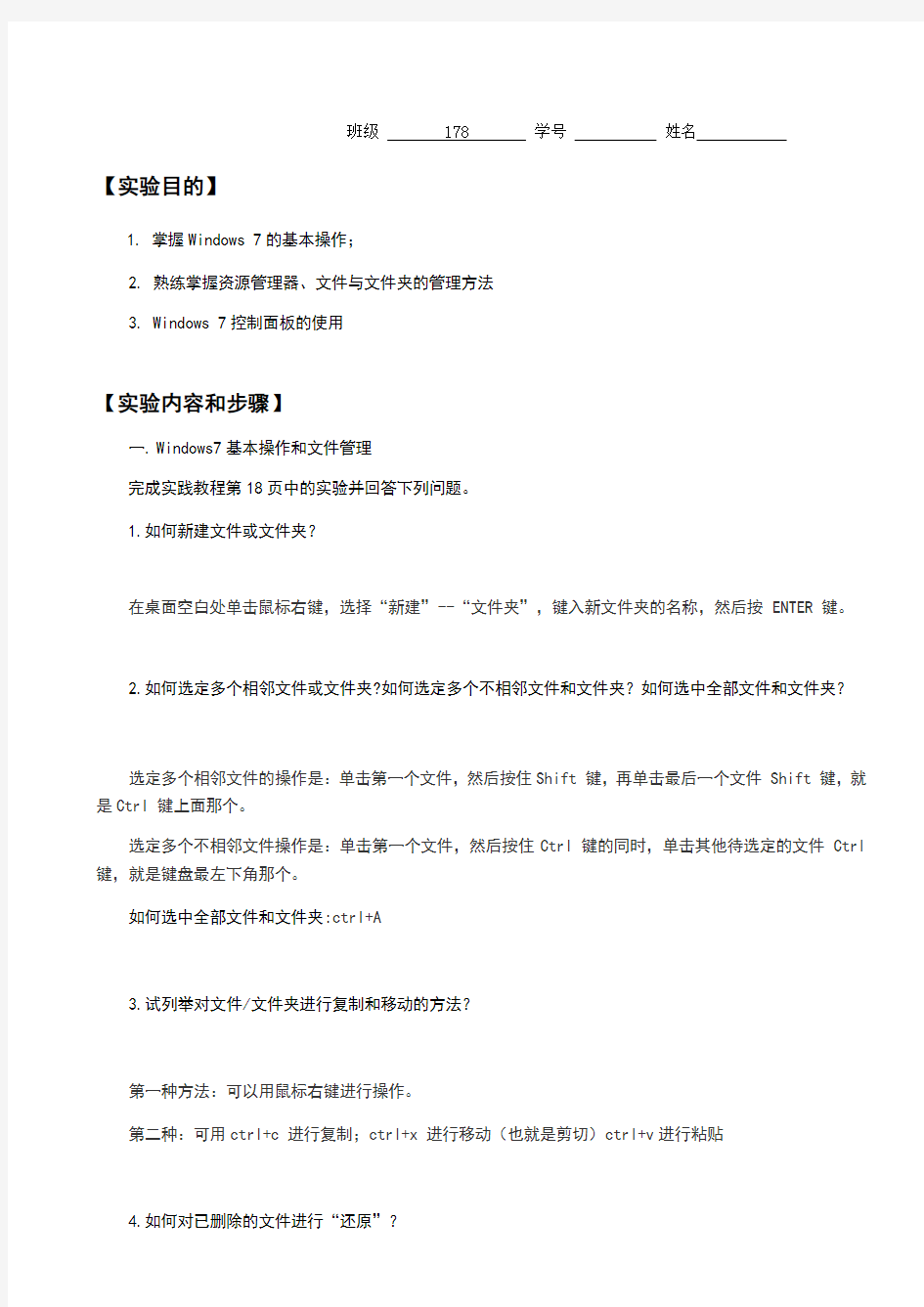
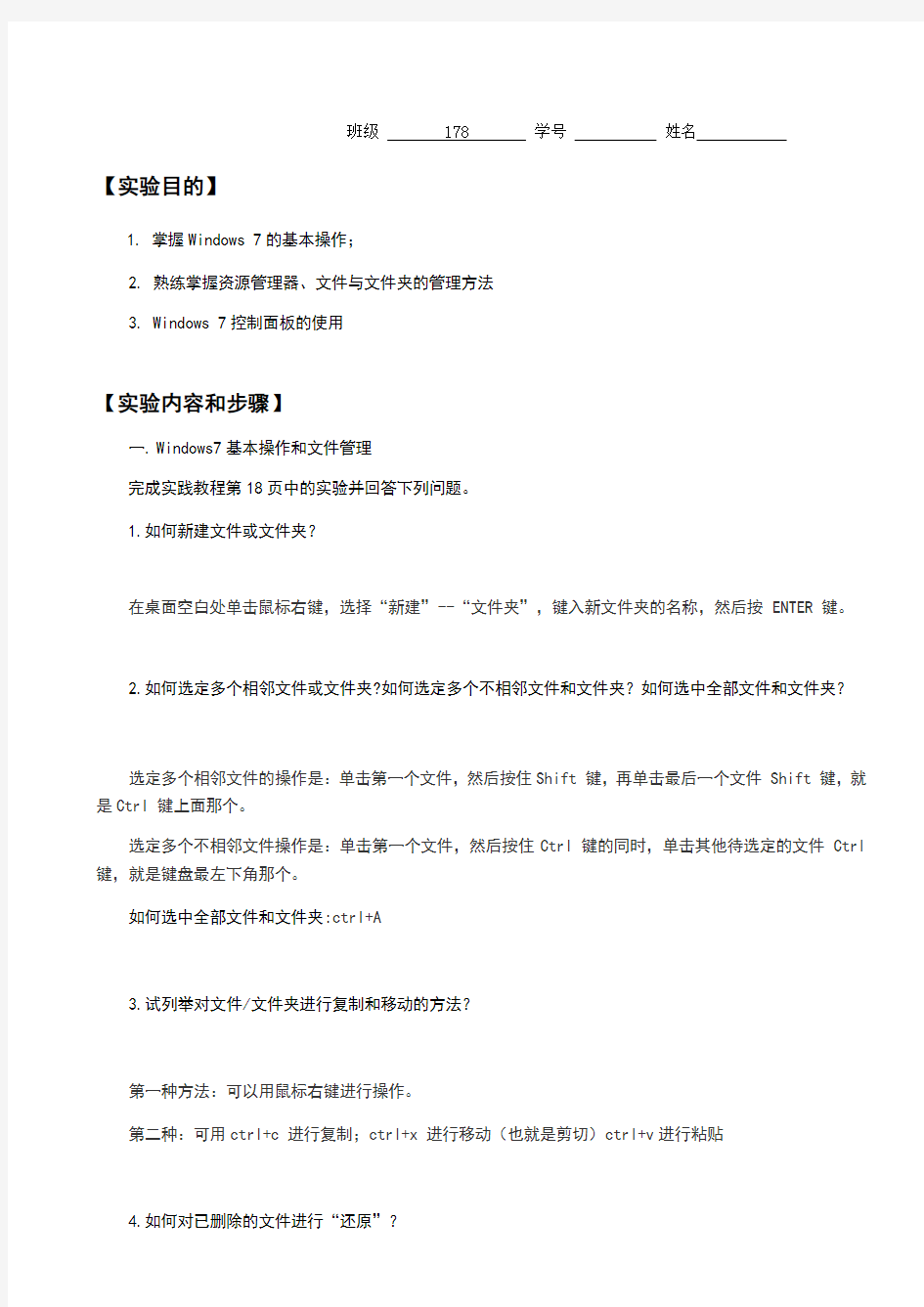
班级 178 学号姓名
【实验目的】
1. 掌握Windows 7的基本操作;
2. 熟练掌握资源管理器、文件与文件夹的管理方法
3. Windows 7控制面板的使用
【实验内容和步骤】
一.Windows7基本操作和文件管理
完成实践教程第18页中的实验并回答下列问题。
1.如何新建文件或文件夹?
在桌面空白处单击鼠标右键,选择“新建”--“文件夹”,键入新文件夹的名称,然后按 ENTER 键。
2.如何选定多个相邻文件或文件夹?如何选定多个不相邻文件和文件夹?如何选中全部文件和文件夹?
选定多个相邻文件的操作是:单击第一个文件,然后按住Shift 键,再单击最后一个文件 Shift 键,就是Ctrl 键上面那个。
选定多个不相邻文件操作是:单击第一个文件,然后按住Ctrl 键的同时,单击其他待选定的文件 Ctrl 键,就是键盘最左下角那个。
如何选中全部文件和文件夹:ctrl+A
3.试列举对文件/文件夹进行复制和移动的方法?
第一种方法:可以用鼠标右键进行操作。
第二种:可用ctrl+c 进行复制;ctrl+x 进行移动(也就是剪切)ctrl+v进行粘贴
4.如何对已删除的文件进行“还原”?
如果没清空回收站,在回收站里还原就行。
5.如何对按照修改日期搜索文件或文件夹?
我的电脑右键选搜索,打开搜索界面,在搜索选项里按日期,选中并输入日期
6.如何“隐藏”文件/文件夹?如何显示被“隐藏”起来的文件/文件夹图标?
把想隐藏文件的文件夹或文件,打开文件夹属性,隐藏打钩或去掉即可以选择这个文件是否隐藏或显示
打开任意的文件夹的工具选项卡的文件夹选项——查看选项卡——隐藏文件和文件夹上面有2个选择,选择显示隐藏文件夹即可看到隐藏文件
二.Windows7系统设置
完成实践教程第23页中的实验并回答下列问题。
1.如何改变桌面的背景、屏幕的分辨率并设置屏幕保护程序。
开始—控制面板—外观和个性化—个性化,然后进行桌面背景、窗口颜色、屏幕保护调整。
2.如何修改计算机的系统日期和时间。
(1)点开始--运行回车--打开组策略。 (2)在组策略管理器中选择“计算机配置”--windows设置--安全设置--本地策略--用户权利指派--更改系统时间。 (3)双击打开“更新系统时间配置”属性对话框,把里面用户名全删除,点确定。 (4)重启计算机
3.如何为计算机添加“简体中文双拼”输入法。
可以右击输入法图标,选“设置”,“添加”,找到双拼输入法后单击“确定”就可以使用了。
4. 如何对磁盘进行清理和碎片整理。
进控制面板,打开(OPEN)系统(System)和安全选项,里边即可以对系统(System)进行磁盘清理和碎片整理
三.Windows7常用附件
1.简单列举Windows7系统的常用附件
绘图
计算器
2.利用附件的“计算器”完成并记录下面的数制转换结果,并用第一章所学的知识验证转换的正确性。
1)将十六进制数AB68转换为十进制、二进数和八进制。
十进制43880
二进制000
八进制125550
2)请将十进制数232转换为二进制、八进制和十六制数。
二进制
八进制350
十六进制E8
3)将二进制数转换为十进制、八进制和十六制数。
十进制169
八进制251
十六进制A9
【实验心得与体会】